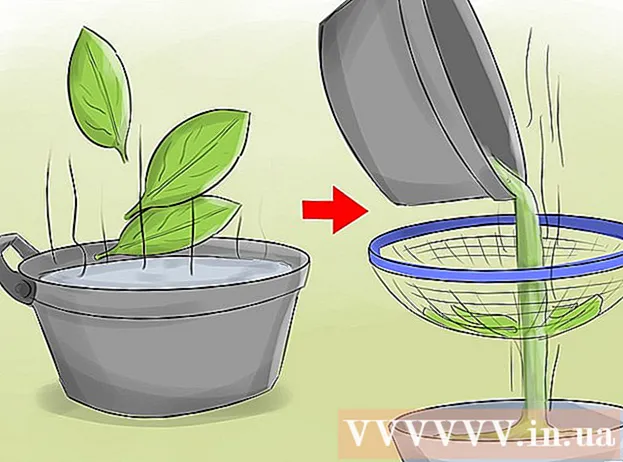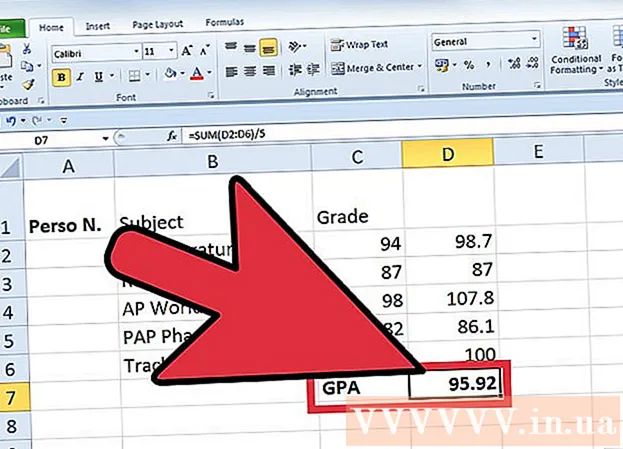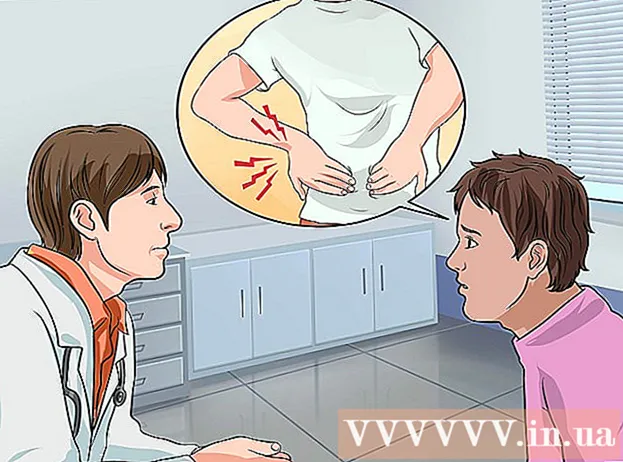May -Akda:
John Pratt
Petsa Ng Paglikha:
16 Pebrero 2021
I -Update Ang Petsa:
1 Hulyo 2024

Nilalaman
Itinuturo sa iyo ng wikiHow na ito kung paano ilipat ang anumang file mula sa panloob na imbakan ng iyong aparato sa iyong SD card gamit ang Android.
Upang humakbang
 Buksan ang file manager app. Sa file manager maaari mong i-browse ang lahat ng mga folder sa iyong aparato.
Buksan ang file manager app. Sa file manager maaari mong i-browse ang lahat ng mga folder sa iyong aparato. - Kung wala ka pang isang file manager app sa iyong aparato, maaari kang mag-install ng isa mula sa Play Store. Makakakita ka rito ng maraming libre at bayad na mga file manager.
 mag-click sa Pag-iimbak ng aparato o Panloob na memorya. Ipinapakita ng folder na ito ang lahat ng mga folder na nakaimbak sa panloob na hard drive ng iyong aparato, sa halip na ang iyong SD card.
mag-click sa Pag-iimbak ng aparato o Panloob na memorya. Ipinapakita ng folder na ito ang lahat ng mga folder na nakaimbak sa panloob na hard drive ng iyong aparato, sa halip na ang iyong SD card.  Hanapin ang file na nais mong ilipat. I-browse ang panloob na imbakan ng iyong aparato sa pamamagitan ng pag-tap sa iba't ibang mga folder at hanapin ang file na nais mong ilipat sa iyong SD card.
Hanapin ang file na nais mong ilipat. I-browse ang panloob na imbakan ng iyong aparato sa pamamagitan ng pag-tap sa iba't ibang mga folder at hanapin ang file na nais mong ilipat sa iyong SD card. - Upang lumabas sa isang folder, i-tap ang pindutang pabalik sa iyong aparato o screen.
 I-tap at hawakan ang file na nais mong ilipat. I-highlight nito ang file at ipakita ang mga icon ng toolbar sa tuktok ng iyong screen.
I-tap at hawakan ang file na nais mong ilipat. I-highlight nito ang file at ipakita ang mga icon ng toolbar sa tuktok ng iyong screen. - Sa karamihan ng mga aparato, maaari kang pumili ng maraming mga file upang ilipat pagkatapos mong markahan ang una.
 Mag-click sa Dagdag pa-button. Mahahanap mo ito sa kanang tuktok na sulok ng iyong screen. Ang button na ito ay magbubukas ng isang drop-down na menu.
Mag-click sa Dagdag pa-button. Mahahanap mo ito sa kanang tuktok na sulok ng iyong screen. Ang button na ito ay magbubukas ng isang drop-down na menu. - Sa ilang mga aparato, maaari kang makakita ng tatlong mga patayong tuldok o tatlong mga pahalang na linya sa halip na pindutan ng Higit Pa. Sa kasong ito, i-tap ang icon na ito.
 Pumili Gumalaw o Lumipat sa mula sa dropdown menu. Sa pagpipiliang ito maaari mong ilipat ang mga napiling mga file sa ibang lokasyon. Hihilingin sa iyo na pumili ng isang bagong lokasyon para sa iyong file.
Pumili Gumalaw o Lumipat sa mula sa dropdown menu. Sa pagpipiliang ito maaari mong ilipat ang mga napiling mga file sa ibang lokasyon. Hihilingin sa iyo na pumili ng isang bagong lokasyon para sa iyong file.  Piliin ang iyong SD card. Nakasalalay sa iyong aparato, maaaring kailangan mong gawin ang iyong napili sa isang bagong window na pop-up o sa iyong panel ng nabigasyon. Alinmang paraan, ang pag-tap sa iyong SD card ay magbubukas sa isang menu na naglilista ng lahat ng mga folder sa SD card.
Piliin ang iyong SD card. Nakasalalay sa iyong aparato, maaaring kailangan mong gawin ang iyong napili sa isang bagong window na pop-up o sa iyong panel ng nabigasyon. Alinmang paraan, ang pag-tap sa iyong SD card ay magbubukas sa isang menu na naglilista ng lahat ng mga folder sa SD card.  Pumili ng isang folder sa iyong SD card. Hanapin ang folder na nais mong ilipat ang file at i-tap ang folder na ito upang mapili ito.
Pumili ng isang folder sa iyong SD card. Hanapin ang folder na nais mong ilipat ang file at i-tap ang folder na ito upang mapili ito.  Mag-tap sa Handa na o OK lang. Inililipat nito ang napiling file sa lokasyong ito. Ang iyong file ay nai-save na ngayon sa iyong SD card, sa halip na panloob na imbakan ng iyong aparato.
Mag-tap sa Handa na o OK lang. Inililipat nito ang napiling file sa lokasyong ito. Ang iyong file ay nai-save na ngayon sa iyong SD card, sa halip na panloob na imbakan ng iyong aparato.
Mga babala
- Tiyaking palaging i-back up ang iyong aparato. Ang paglipat ng mga file ng system sa iyong SD card ay maaaring makapinsala sa software ng iyong Android.